- Método 1. Recupere fotos perdidas após a atualização do macOS Sequoia com o software de recuperação do Mac
- Método 2. Encontre fotos perdidas após a atualização do macOS 15 no álbum excluído recentemente
- Método 3. Recuperar fotos perdidas após a atualização do Sequoia da pasta de lixo
- Método 4. Restaurar fotos perdidas após a atualização do Sequoia com o iCloud
- Método 5. Restaurar fotos desaparecidas após a atualização do macOS Sequoia do backup do Time Machine
Descobrir problemas como fotos perdidas após a atualização do macOS Sequoia ou qualquer outra atualização significativa do macOS pode ser muito perturbador. Existem algumas ações que você pode tomar para tentar recuperar suas fotos perdidas.
Por causa dos novos recursos do aplicativo Fotos no macOS Sequoia, você pode descobrir que algumas de suas fotos estão "desaparecidas"; na verdade, elas não estão; as fotos estão apenas organizadas de uma nova maneira. Você pode verificar o aplicativo Fotos cuidadosamente e, se descobrir que as fotos estão realmente faltando, ler os cinco métodos a seguir pode ajudá-lo a restaurar facilmente as fotos perdidas após a atualização do macOS 15 .
Método 1. Recupere fotos perdidas após a atualização do macOS Sequoia com o software de recuperação do Mac
Se você não estiver familiarizado com o aplicativo Mac Photos, pode não conseguir encontrar as fotos que deseja. Recomendamos o EaseUS Data Recovery Wizard para Mac , e esta ferramenta de recuperação funcional pode ajudar você a encontrar fotos existentes e excluídas no Mac.
Este software de recuperação de dados Sequoia pode ajudar você a recuperar arquivos excluídos no macOS Sequoia e versões mais antigas. Ele pode ajudar você a encontrar fotos perdidas e suporta a maioria dos formatos de imagem, incluindo JPG, JPEG, PNG, CR2, GIF, etc.
Com esta poderosa e confiável ferramenta de recuperação para Mac, você pode recuperar fotos excluídas em um Mac, mesmo depois de esvaziar a pasta Lixeira.
Com o EaseUS Data Recovery Wizard para Mac, você pode encontrar e recuperar rapidamente fotos do macOS Sequoia desaparecido no seu Mac. Confira o tutorial a seguir para restaurar fotos perdidas agora:
Nota: Você pode criar um backup clicando em "Disk Backup" à esquerda primeiro. Quando o disco estiver danificado ou as fotos no disco forem perdidas acidentalmente, você pode obter as fotos de volta da imagem de backup.
Etapa 1. Procure fotos perdidas
Selecione o local onde suas fotos valiosas foram perdidas e clique no botão "Pesquisar arquivos perdidos".

Etapa 2. Selecione as fotos desejadas
O EaseUS Data Recovery Wizard para Mac iniciará imediatamente uma varredura no volume de disco selecionado. Enquanto isso, os resultados da varredura serão apresentados no painel esquerdo. Por Caminho e Tipo, você pode filtrar rapidamente as fotos que perdeu anteriormente.

Etapa 3. Recupere fotos perdidas
Selecione as fotos de destino e clique no botão "Recuperar" para recuperá-las imediatamente.

Aqui está um vídeo que pode ajudar você a aprender como baixar o Sequoia beta e alguns novos recursos excelentes:
- 00:30 Faça backup do seu Mac
- 00:54 Compatibilidade beta do macOS Sequoia
- 01:33 Baixe o macOS Sequoia beta
- 02:29 Novos recursos do macOS Sequoia
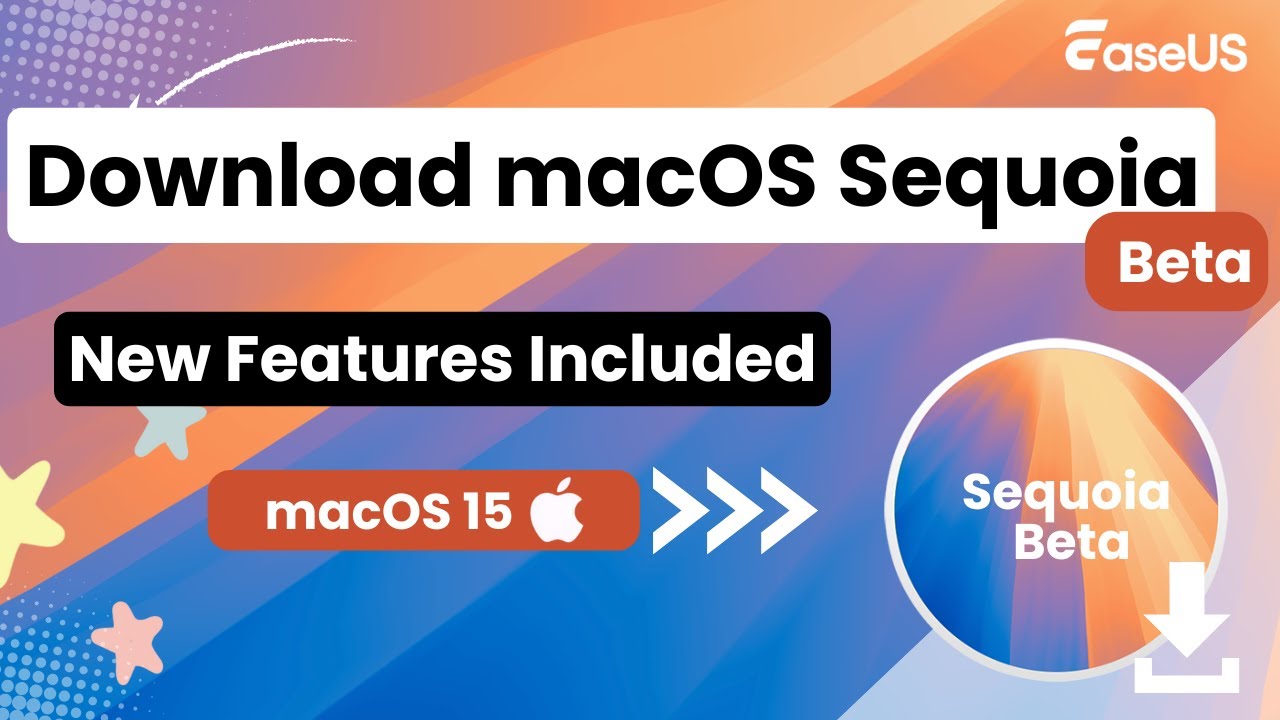
Não se esqueça de compartilhar nosso tutorial de recuperação de fotos nas redes sociais para ajudar mais usuários do macOS Sequoia!
Método 2. Encontre fotos perdidas após a atualização do macOS 15 no álbum excluído recentemente
As fotos que você excluir no aplicativo Fotos não irão para a pasta Lixeira no macOS Sequoia, mas você poderá encontrá-las no álbum Excluídos Recentemente:
Etapa 1. Abra o aplicativo Fotos no Dock clicando no ícone.
![]()
Passo 2. Se você não conseguir ver o álbum Excluídos Recentemente no lado esquerdo, você pode clicar em "Utilitários". Então, você verá o álbum de destino.
Etapa 3. Insira a senha para desbloquear o álbum, e você verá as fotos recentemente excluídas do Mac aqui. Este álbum manterá as fotos excluídas por 30 dias.

Etapa 4. Selecione as fotos que deseja restaurar após a atualização do macOS Sequoia e escolha "Recuperar".

Método 3. Recuperar fotos perdidas após a atualização do Sequoia da pasta de lixo
As fotos ou capturas de tela na área de trabalho podem ser acidentalmente excluídas ou movidas para a Lixeira, então você não pode encontrá-las na área de trabalho ou na pasta. Verifique a Lixeira e coloque essas fotos de volta rapidamente:
Etapa 1. Localize a pasta Lixeira no Dock e clique nela para abrir.
Etapa 2. Depois de abrir a pasta Lixeira no macOS Sequoia, você pode selecionar as fotos excluídas que deseja restaurar.
Etapa 3. Clique com o botão direito e escolha "Colocar de volta". As capturas de tela ou fotos retornarão ao local original.

Você pode recuperar arquivos excluídos do Lixo no Mac facilmente, mas o arquivo não será mantido na pasta Lixeira para sempre; ele excluirá automaticamente os arquivos da pasta Lixeira após 30 dias.
Quando você perceber que o arquivo desejado foi excluído permanentemente da Lixeira, experimente o EaseUS Data Recovery Wizard para Mac para restaurá-lo.
Método 4. Restaurar fotos perdidas após a atualização do Sequoia com o iCloud
Quando você encontra falha na instalação do macOS Sequoia ou o processo de atualização do macOS 15 trava, você pode perder fotos ou outros arquivos acidentalmente. Você pode baixar novamente suas fotos perdidas do iCloud após atualizar para o macOS Sequoia.
Acesse o site oficial do iCloud, faça login com seu ID Apple, clique em seu perfil, escolha "Recuperação de Dados" e clique em "Restaurar Arquivos".

O EaseUS Data Recovery Wizard for Mac também pode ajudar você a restaurar seu Mac do iCloud . Siga estas etapas simples para restaurar fotos perdidas no seu macOS Sequoia Mac.
Etapa 1. Escolha a recuperação do iCloud
Selecione a aba iCloud na lista à esquerda, escolha a opção "Recuperar dados da conta iCloud" para recuperar suas fotos e clique em "Avançar" para efetuar login na sua conta iCloud.

Etapa 2. Escolha a categoria "Fotos"
O software EaseUS escaneará rapidamente todos os dados recuperáveis da sua conta iCloud. Marque a categoria "Fotos" e clique no botão "Próximo".

Etapa 3. Recupere fotos do iCloud
Selecione as fotos que deseja restaurar, clique no ícone do olho para visualizar os detalhes e, em seguida, clique no botão "Recuperar" para recuperá-las.

Etapa 4. Salvar fotos recuperadas
Escolha um local de armazenamento seguro no disco rígido do seu Mac para salvar as fotos recuperadas. Você também pode salvar as fotos recuperadas em suas unidades de nuvem, como DropBox, OneDrive, GoogleDrive, etc.

Método 5. Restaurar fotos desaparecidas após a atualização do macOS Sequoia do backup do Time Machine
Se você não tiver um disco rígido externo ou outros discos de backup, talvez não consiga ativar o primeiro backup do Time Machine com sucesso.
Se você fez backup do seu Mac com o Time Machine, confira o seguinte guia para restaurar fotos perdidas do backup do Time Machine:
Etapa 1. Entre no Time Machine na barra de menu.

Etapa 2. Filtre os arquivos com o painel de linha do tempo; você pode encontrar fotos ausentes selecionando a data antes da atualização do Sequoia. Em seguida, selecione a imagem e escolha "Restaurar".
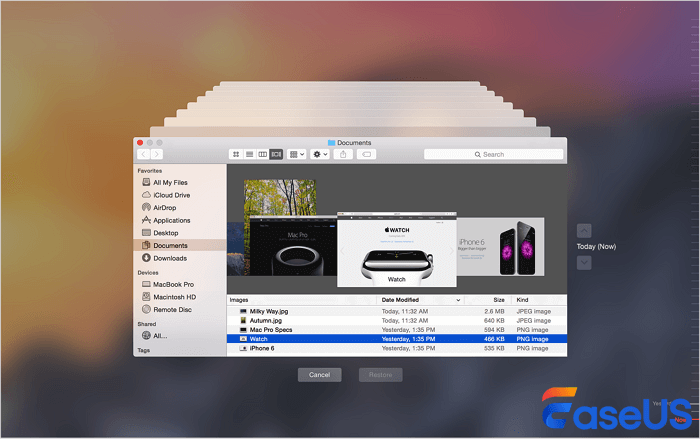
Por favor, compartilhe todos os cinco métodos para ajudar os usuários do macOS Sequoia a restaurar fotos perdidas!
Resumo
Se você tentou todas as soluções de autoajuda e suas imagens ausentes são realmente importantes, entre em contato com o Suporte da Apple para obter mais ajuda. Eles podem oferecer conselhos com base em suas circunstâncias particulares.
Com o EaseUS Data Recovery Wizard para Mac, você geralmente pode restaurar arquivos perdidos após uma atualização do macOS ou outros cenários de perda de dados. Baixe agora e experimente!
Perguntas frequentes - Fotos desapareceram após atualização do macOS Sequoia
Confira mais informações nesta parte sobre fotos que desaparecem após a atualização do macOS Sequoia.
1. Por que minhas fotos estão desaparecendo do meu MacBook após a atualização do macOS Sequoia?
Você pode encontrar fotos desaparecendo do seu Mac após a atualização . Por quê? É possível que a atualização do macOS faça com que você perca o login da sua conta do iCloud, fazendo com que a coleção de fotos do iCloud do seu Mac desapareça. Conecte-se novamente ao iCloud e restaure suas fotos perdidas para recuperá-las.
2. Por que não consigo encontrar fotos perdidas no aplicativo Fotos após a atualização do Sequoia?
Se você verificou todos os álbuns, incluindo o álbum Excluídos Recentemente, no aplicativo Fotos, suas imagens podem ter sido excluídas do Mac. Experimente o EaseUS Data Recovery Wizard para Mac para restaurar fotos perdidas após a atualização do macOS Sequoia.
3. Devo fazer o downgrade do Sequoia para o Sonoma para encontrar arquivos ausentes?
Na verdade, isso pode fazer com que os dados sejam sobrescritos se você escolher fazer o downgrade do macOS Sequoia para o Sonoma. Você pode tentar os seguintes métodos para recuperar arquivos perdidos:
- 1. Recupere fotos perdidas com o EaseUS Data Recovery Wizard para Mac
- 2. Encontre imagens ausentes no álbum Excluídos recentemente
- 3. Recupere fotos perdidas da Lixeira do Mac
- 4. Restaure fotos perdidas com o iCloud
- 5. Restaurar fotos desaparecidas do backup do Time Machine
Esta página foi útil?
Atualizado por Jacinta
"Obrigada por ler meus artigos. Espero que meus artigos possam ajudá-lo a resolver seus problemas de forma fácil e eficaz."
Escrito por Leonardo
"Obrigado por ler meus artigos, queridos leitores. Sempre me dá uma grande sensação de realização quando meus escritos realmente ajudam. Espero que gostem de sua estadia no EaseUS e tenham um bom dia."
-
O EaseUS Data Recovery Wizard é um poderoso software de recuperação de sistema, projetado para permitir que você recupere arquivos excluídos acidentalmente, potencialmente perdidos por malware ou por uma partição inteira do disco rígido.
Leia mais -
O EaseUS Data Recovery Wizard é o melhor que já vimos. Está longe de ser perfeito, em parte porque a tecnologia avançada de disco atual torna a recuperação de dados mais difícil do que era com a tecnologia mais simples do passado.
Leia mais -
O EaseUS Data Recovery Wizard Pro tem a reputação de ser um dos melhores programas de software de recuperação de dados do mercado. Ele vem com uma seleção de recursos avançados, incluindo recuperação de partição, restauração de unidade formatada e reparo de arquivos corrompidos.
Leia mais
Artigos relacionados
-
O cartão SD diz cheio, mas nada nele Mac [com 5 correções comprovadas]
![author icon]() Leonardo 15/01/2025
Leonardo 15/01/2025
-
[Diretrizes para Mac] Como Formatar O Cartão SD no Mac
![author icon]() Leonardo 15/01/2025
Leonardo 15/01/2025
-
3 maneiras de corrigir erro de tamanho de nó de árvore B inválido e recuperar dados
![author icon]() Leonardo 15/01/2025
Leonardo 15/01/2025
-
Correção 'Não pode ser aberto porque é de um desenvolvedor não identificado'
![author icon]() Leonardo 15/01/2025
Leonardo 15/01/2025
